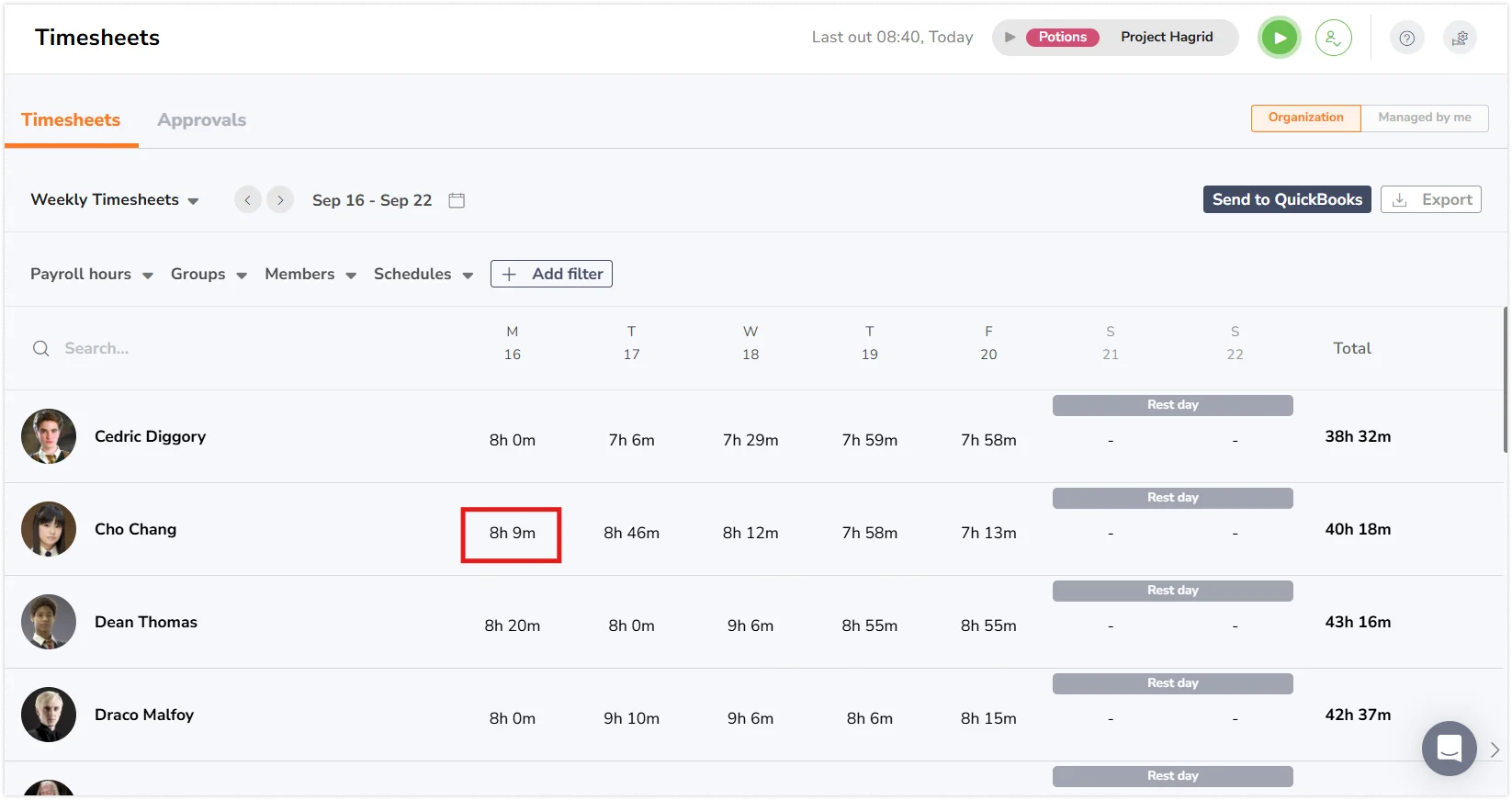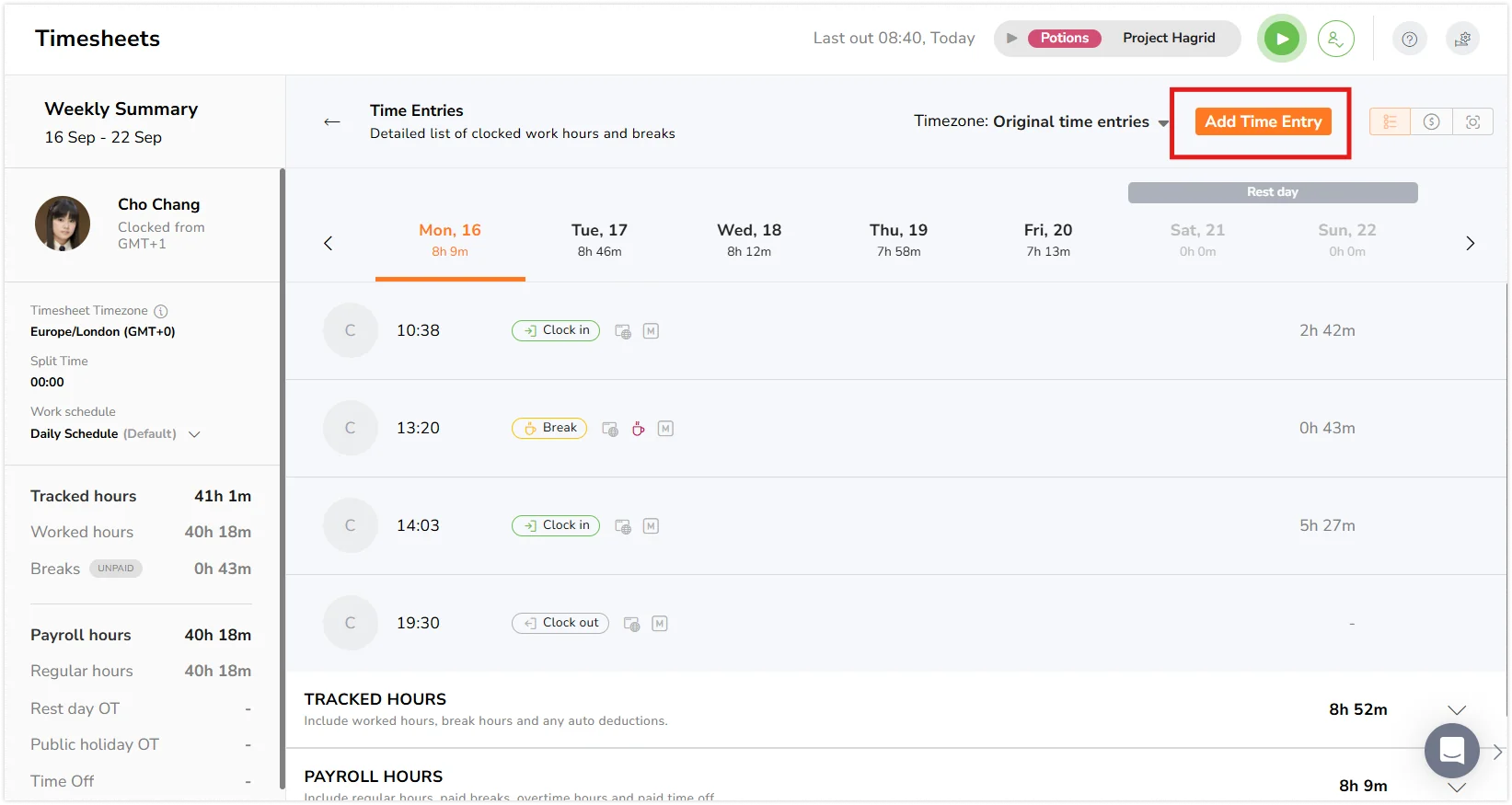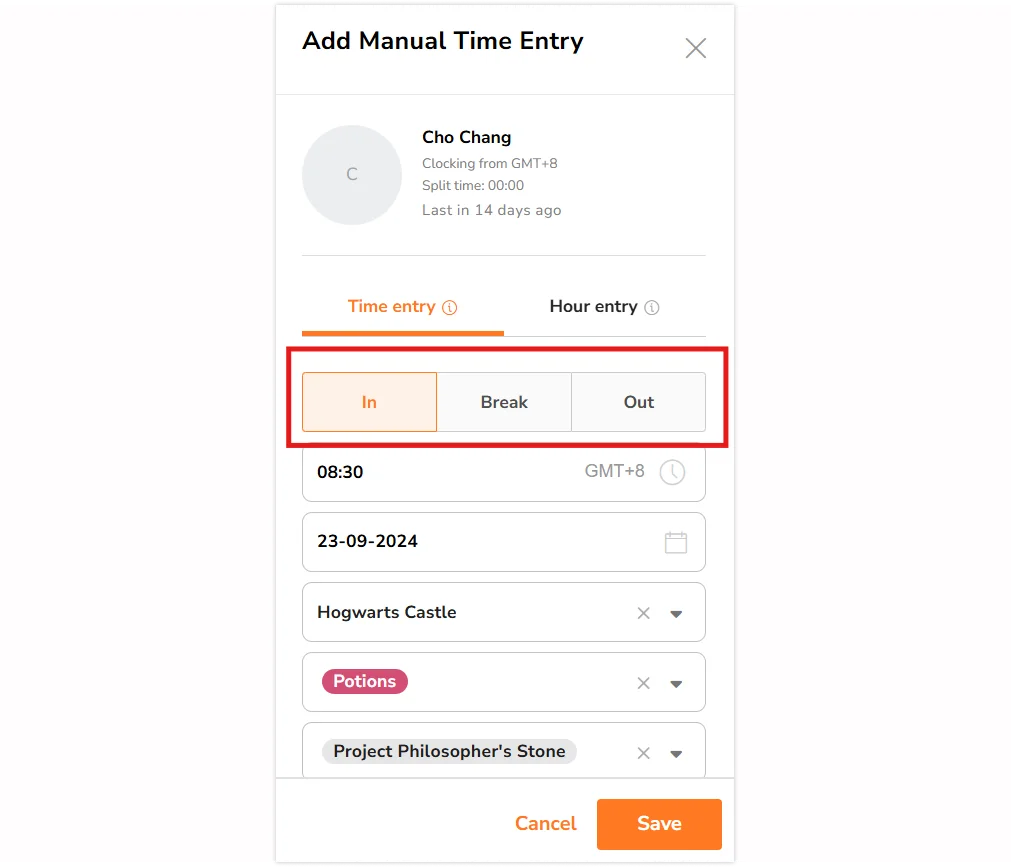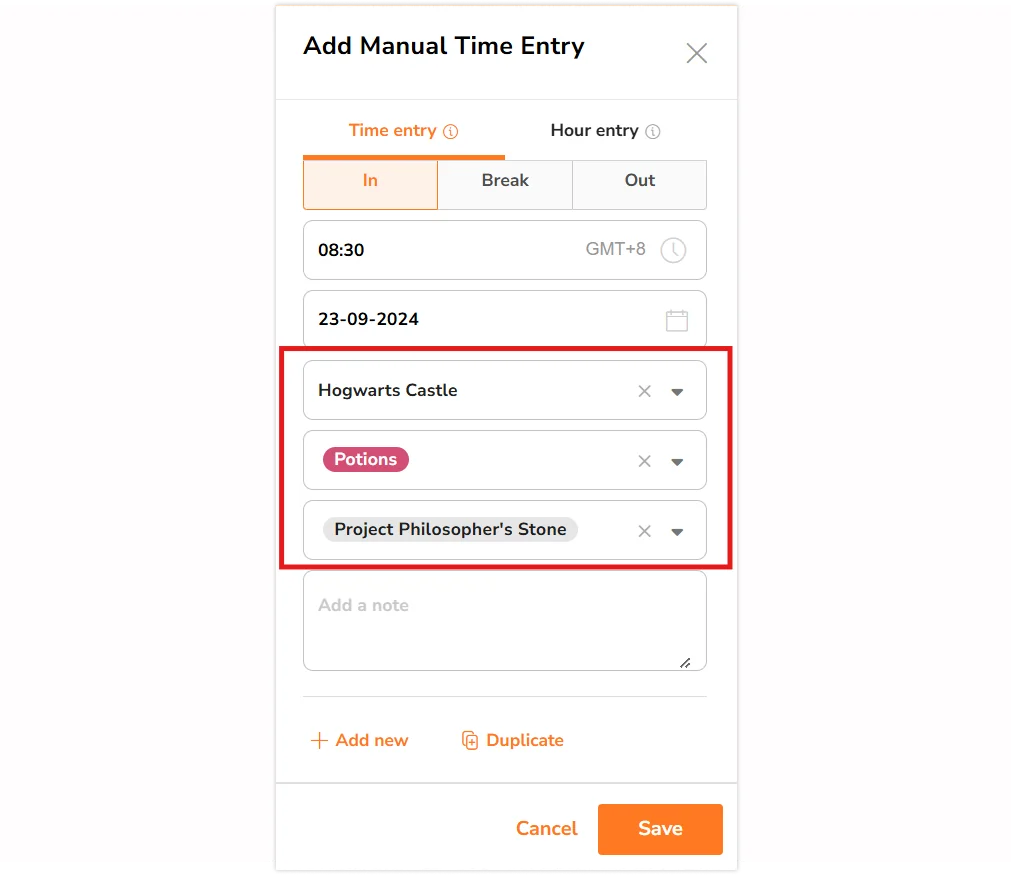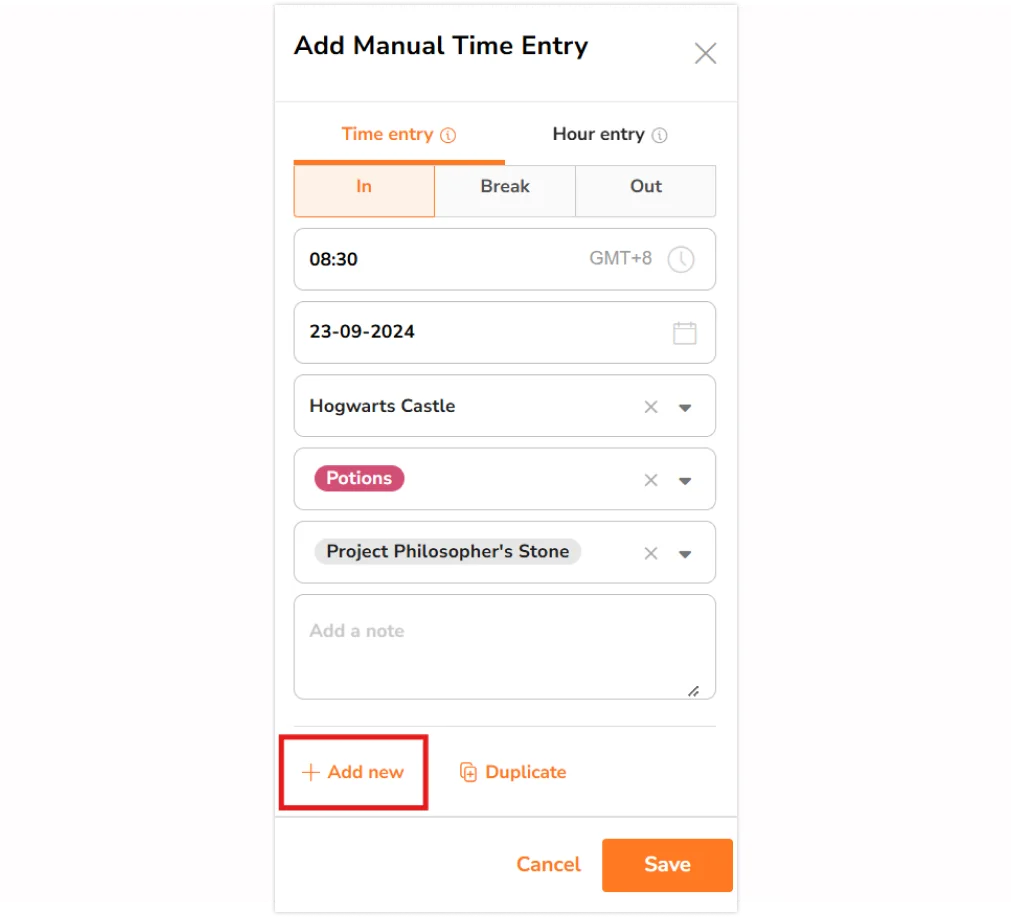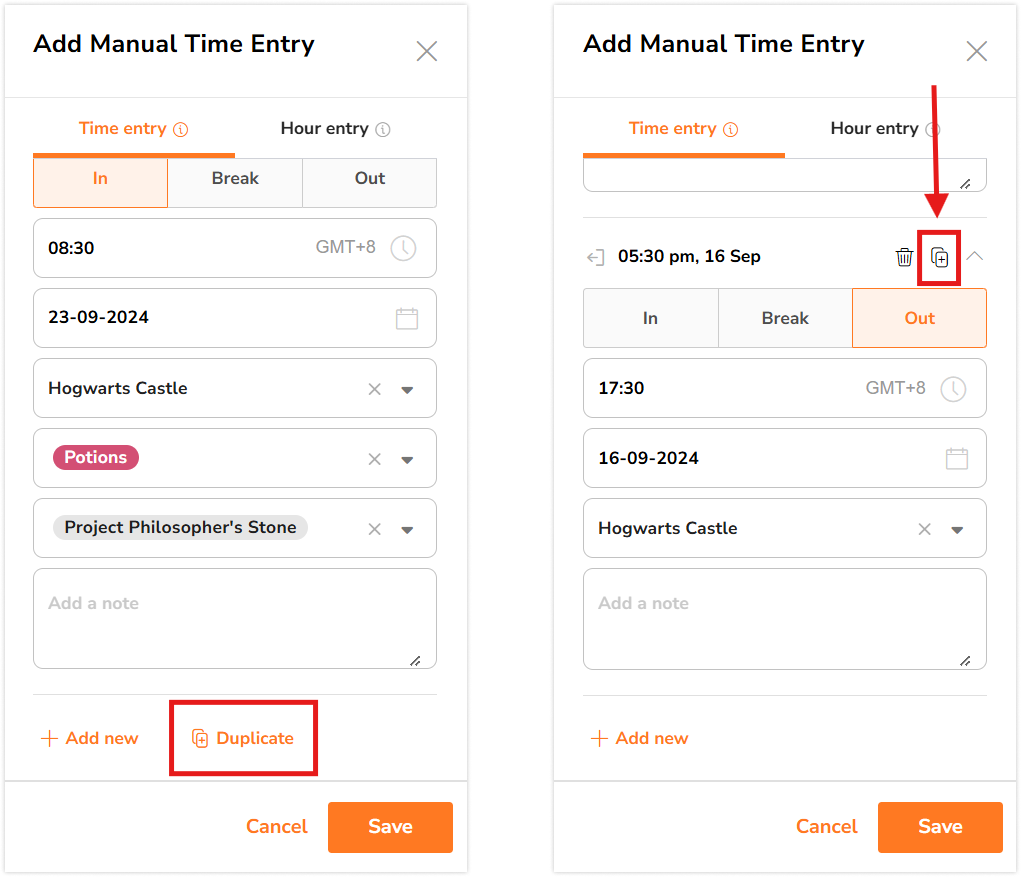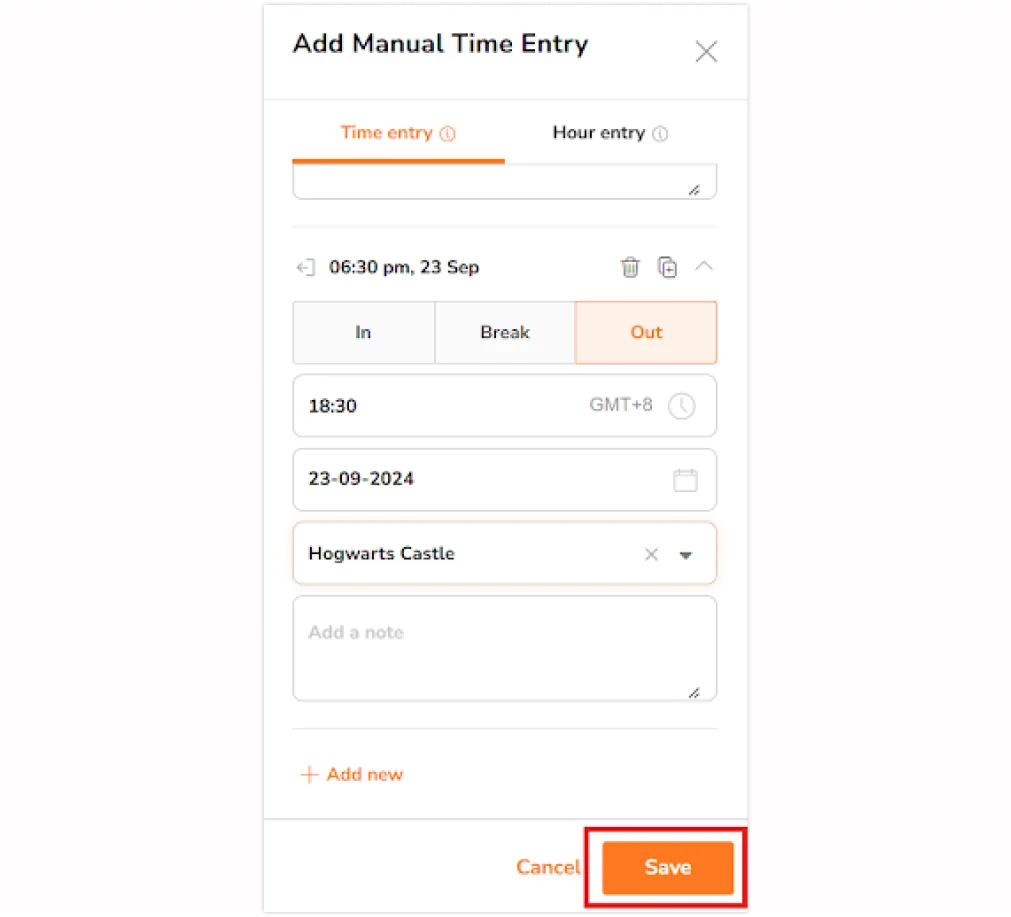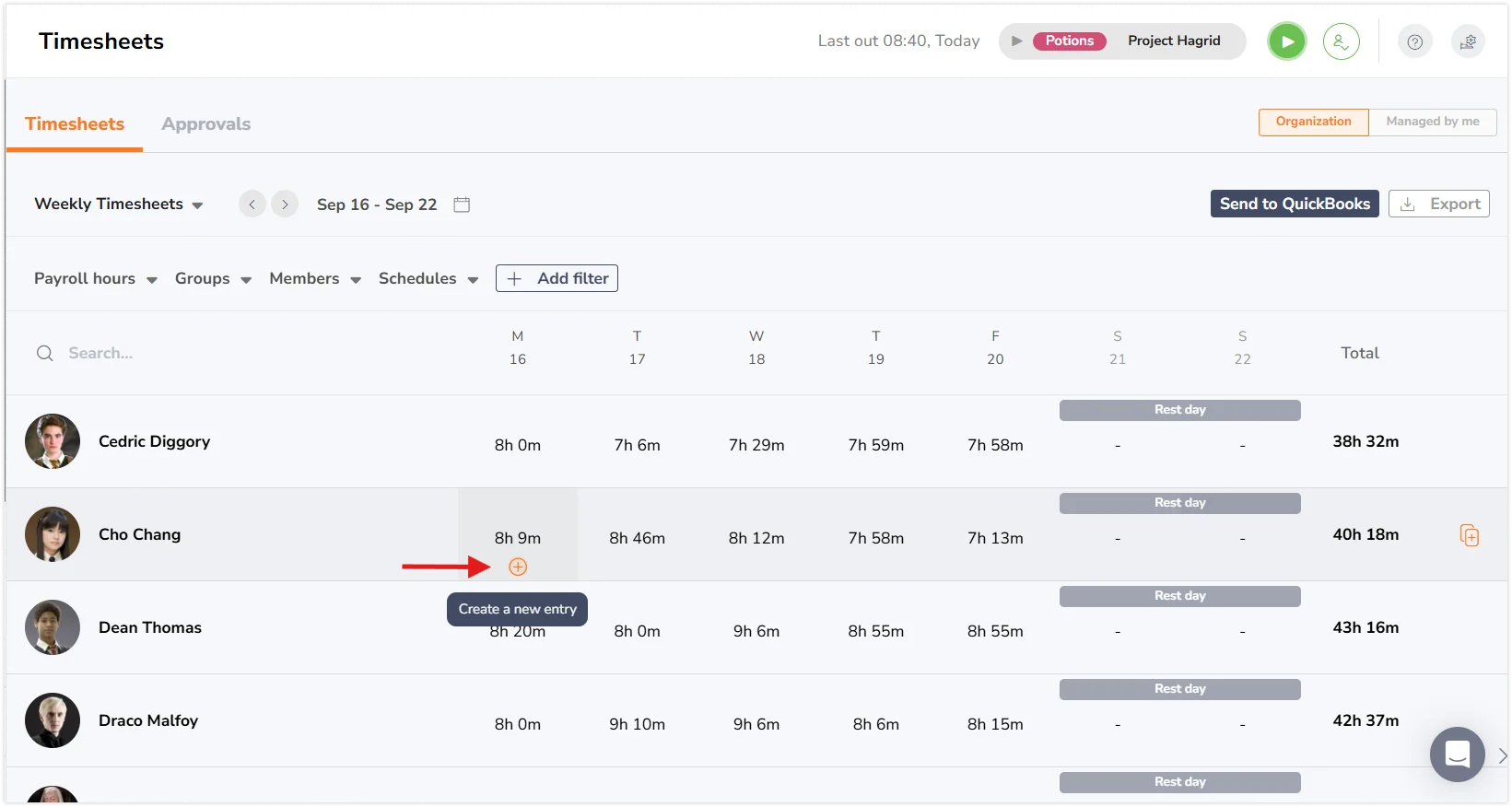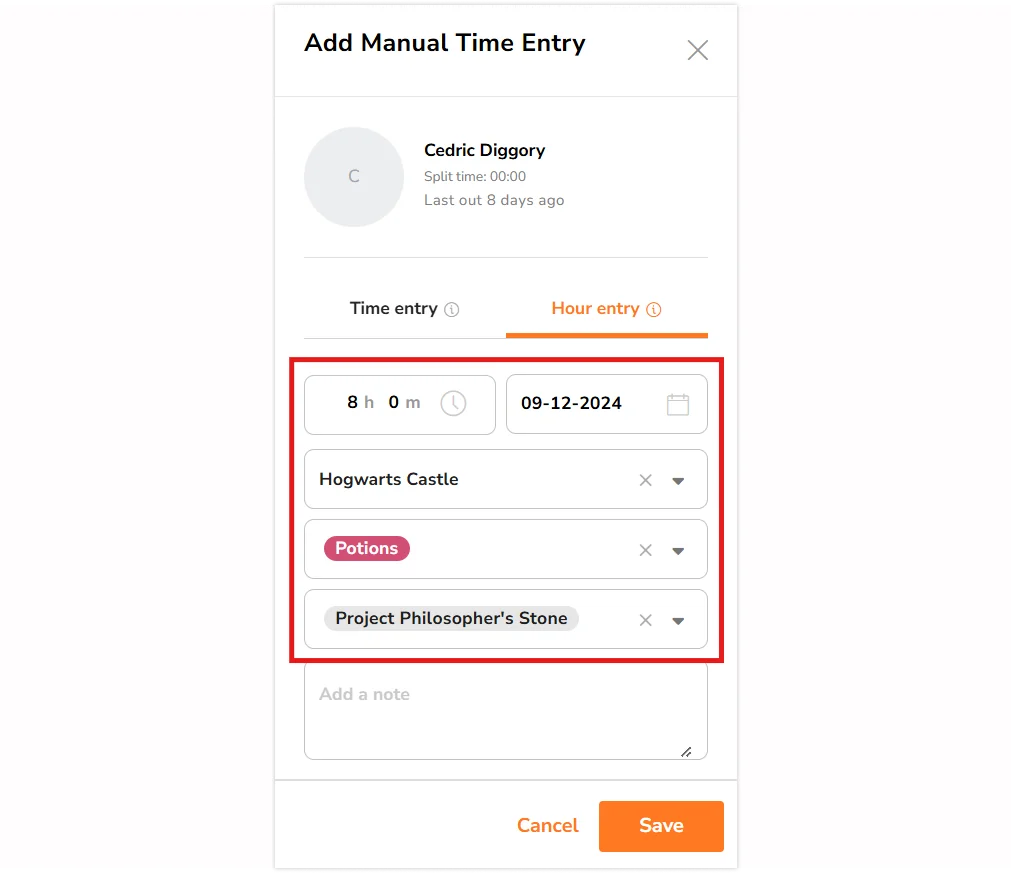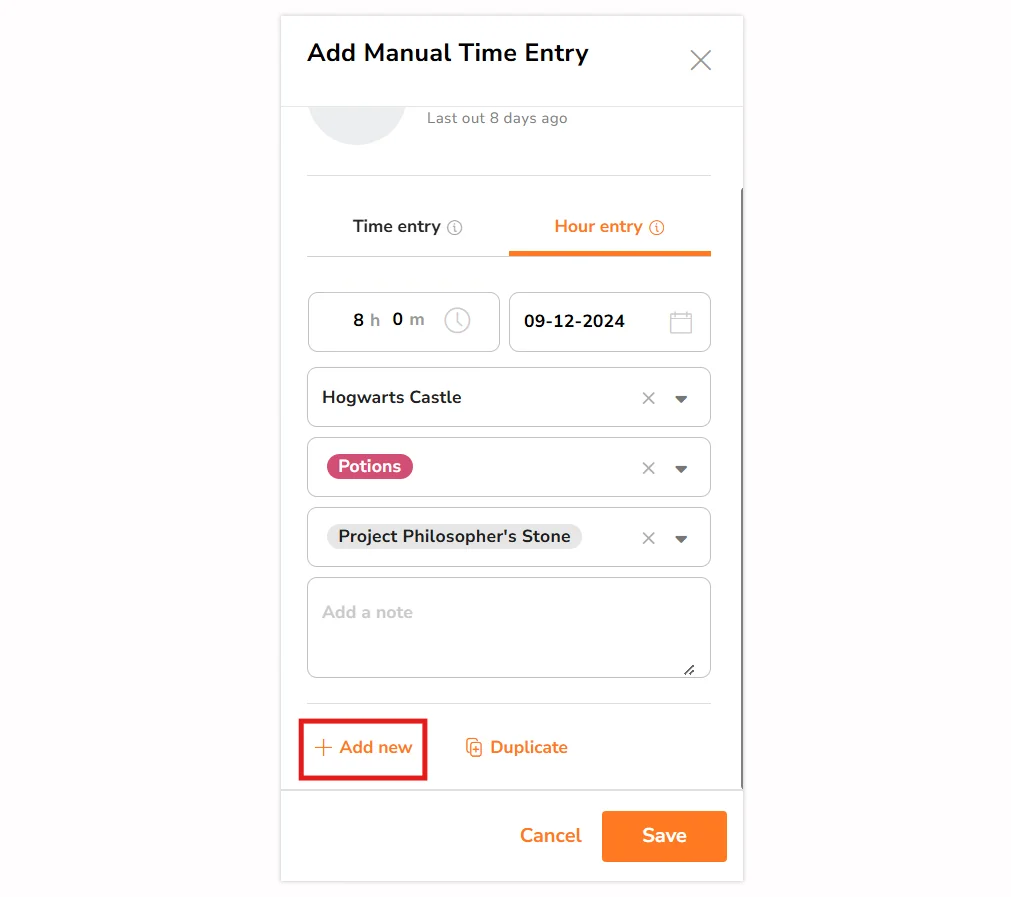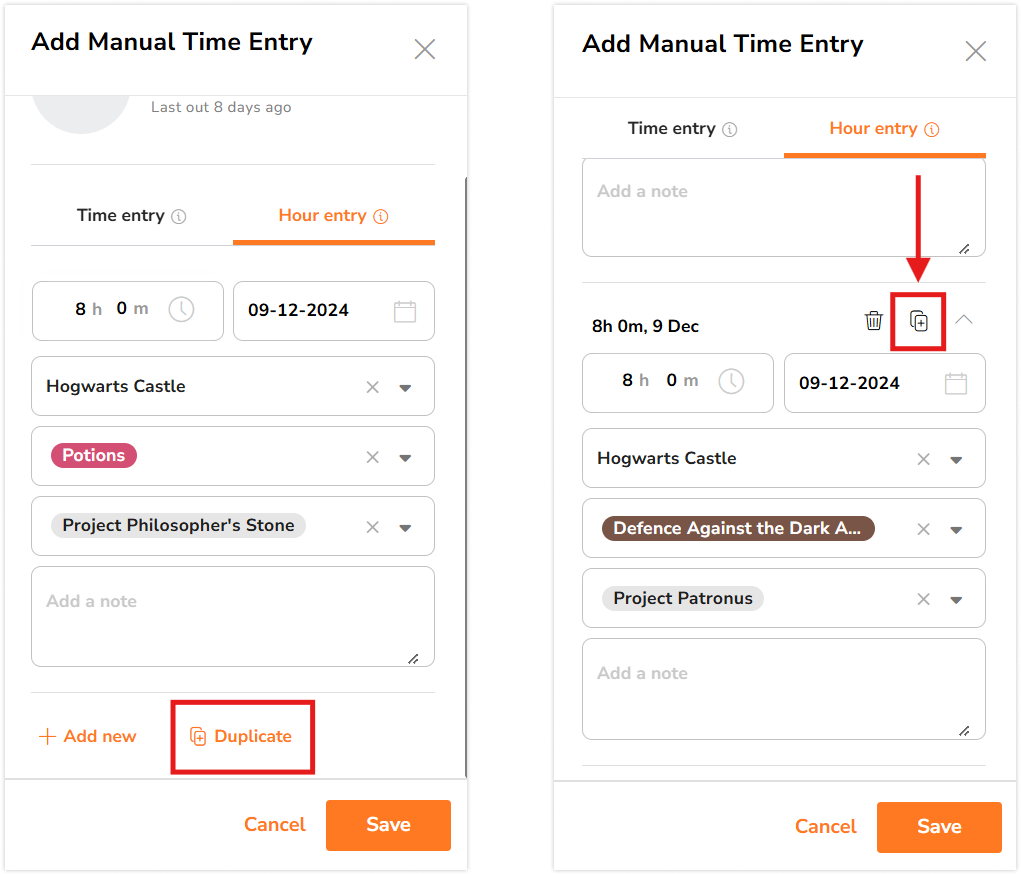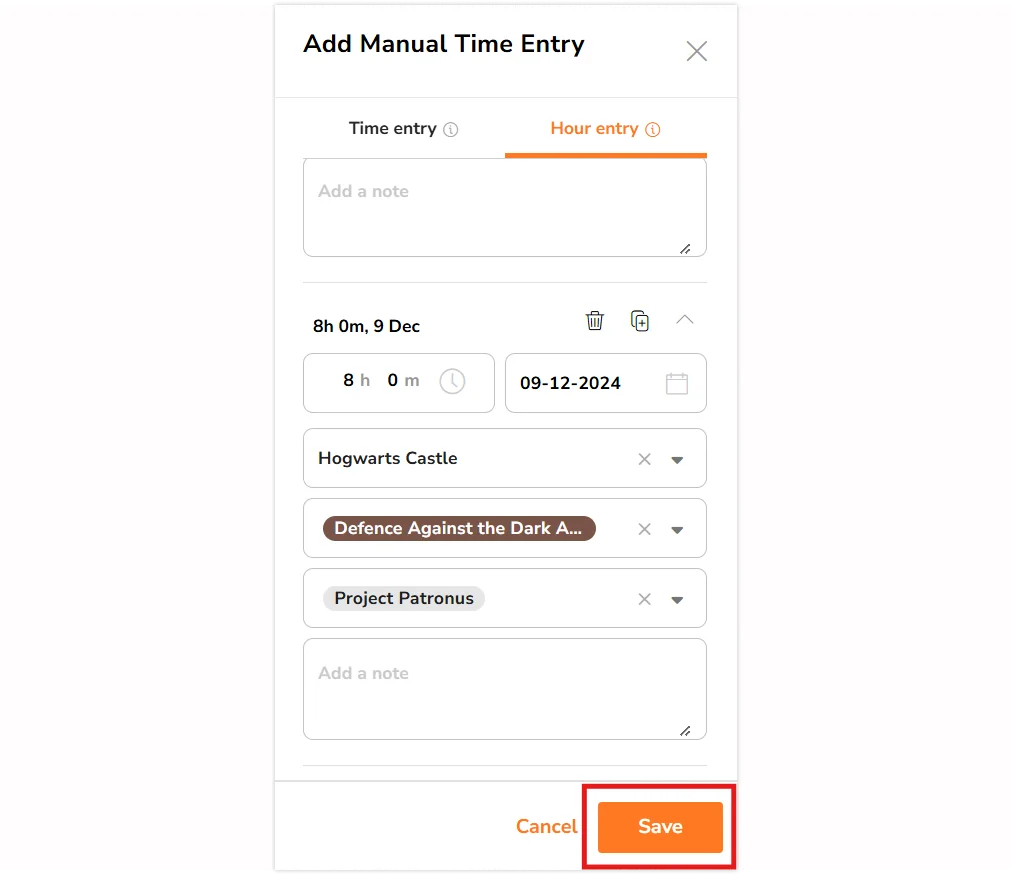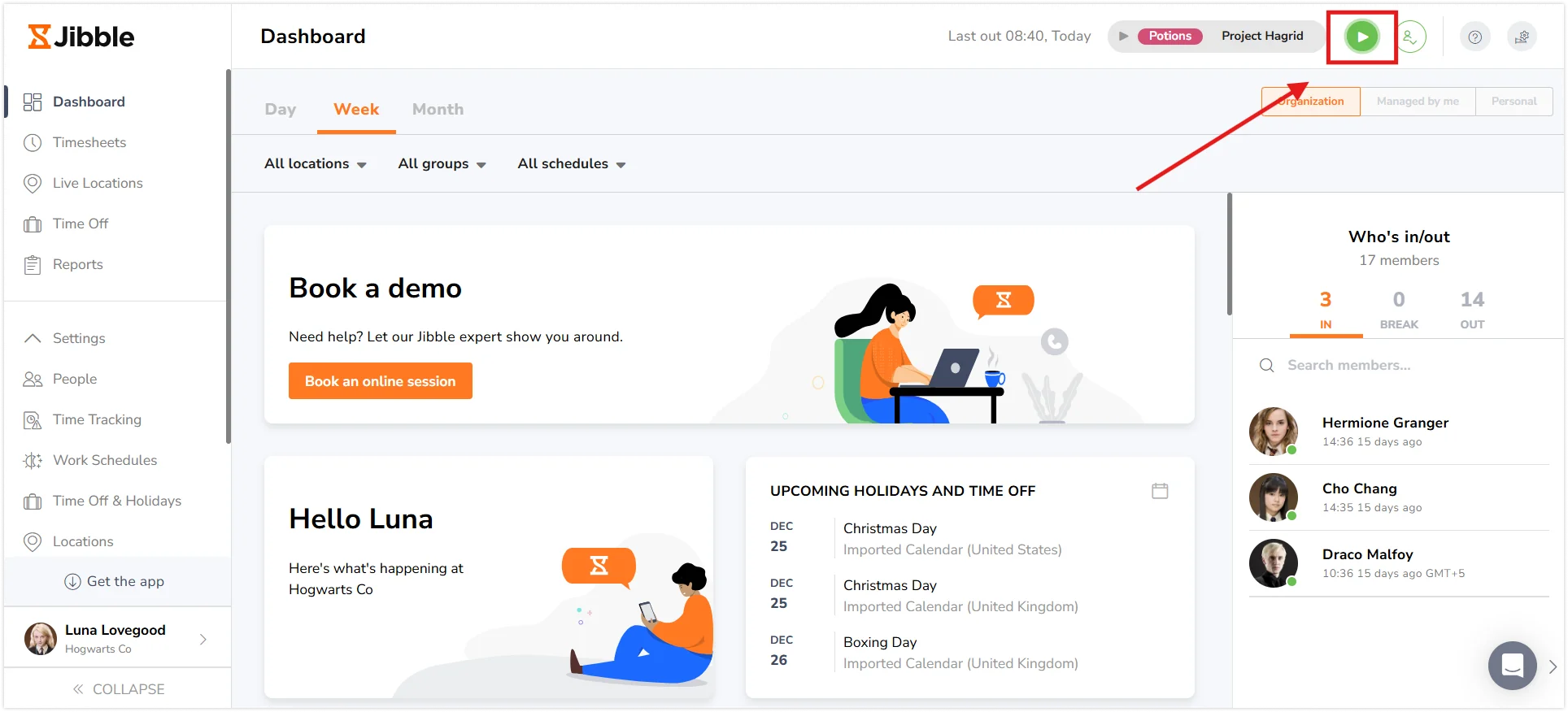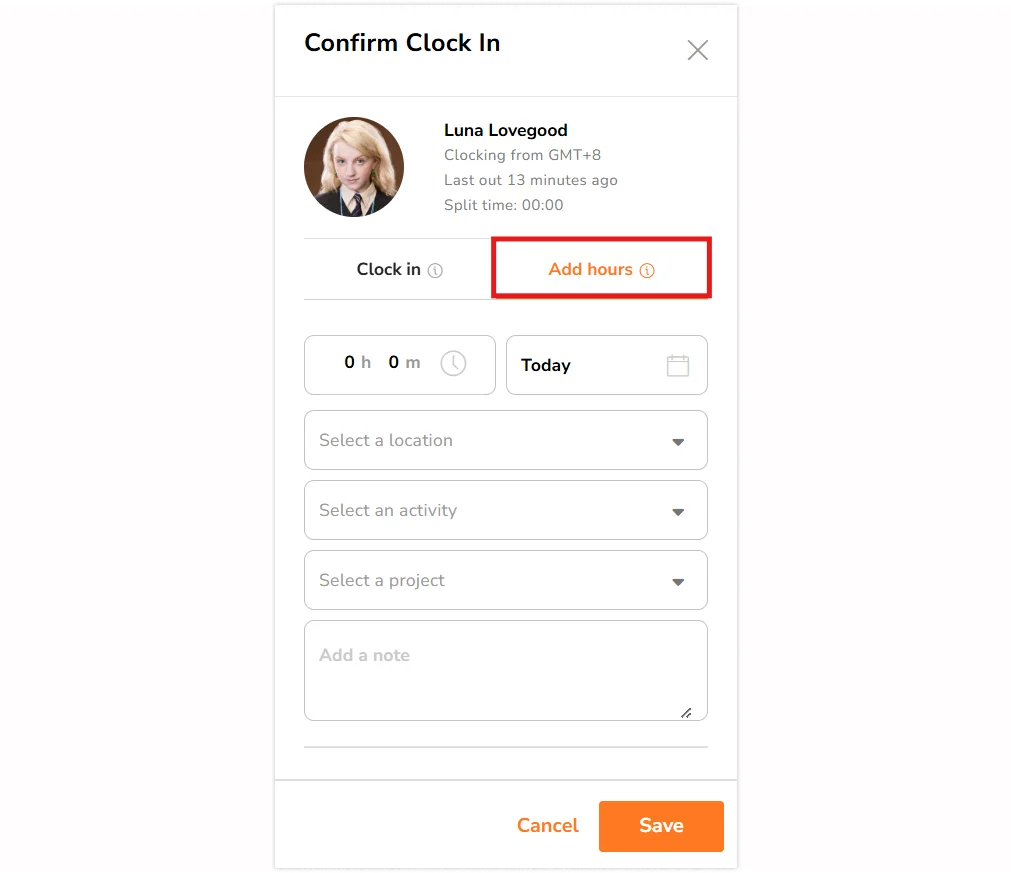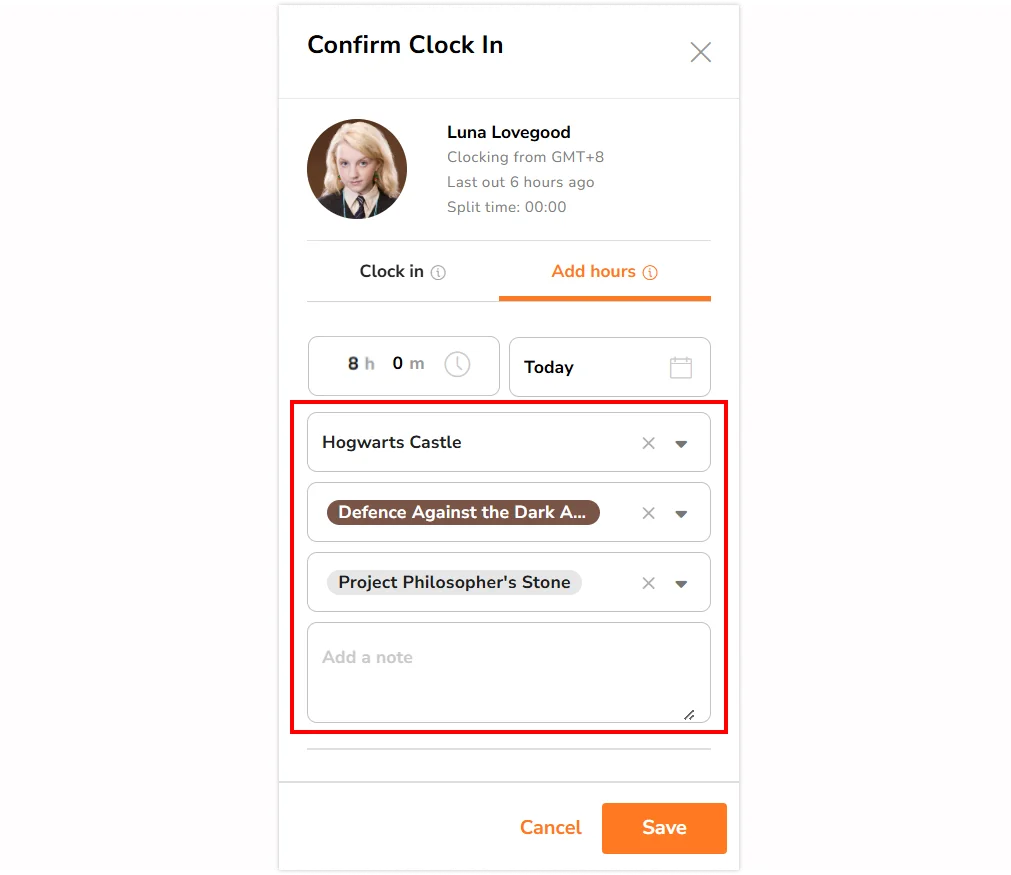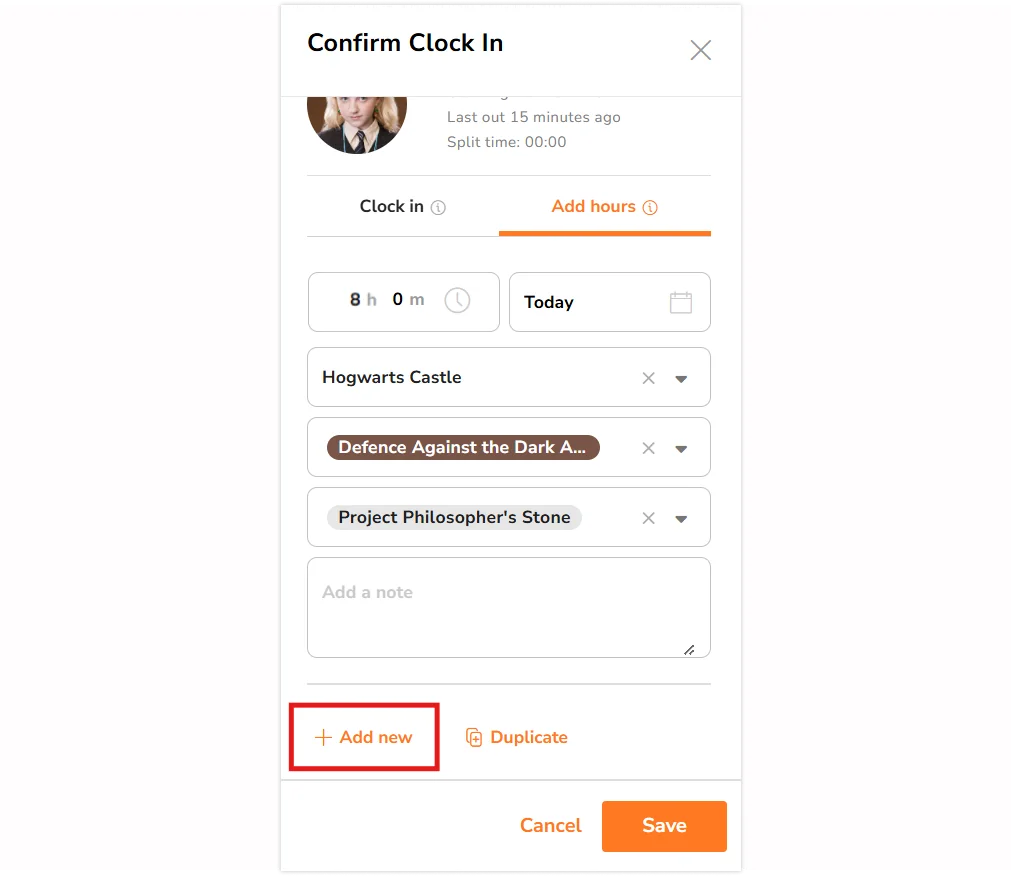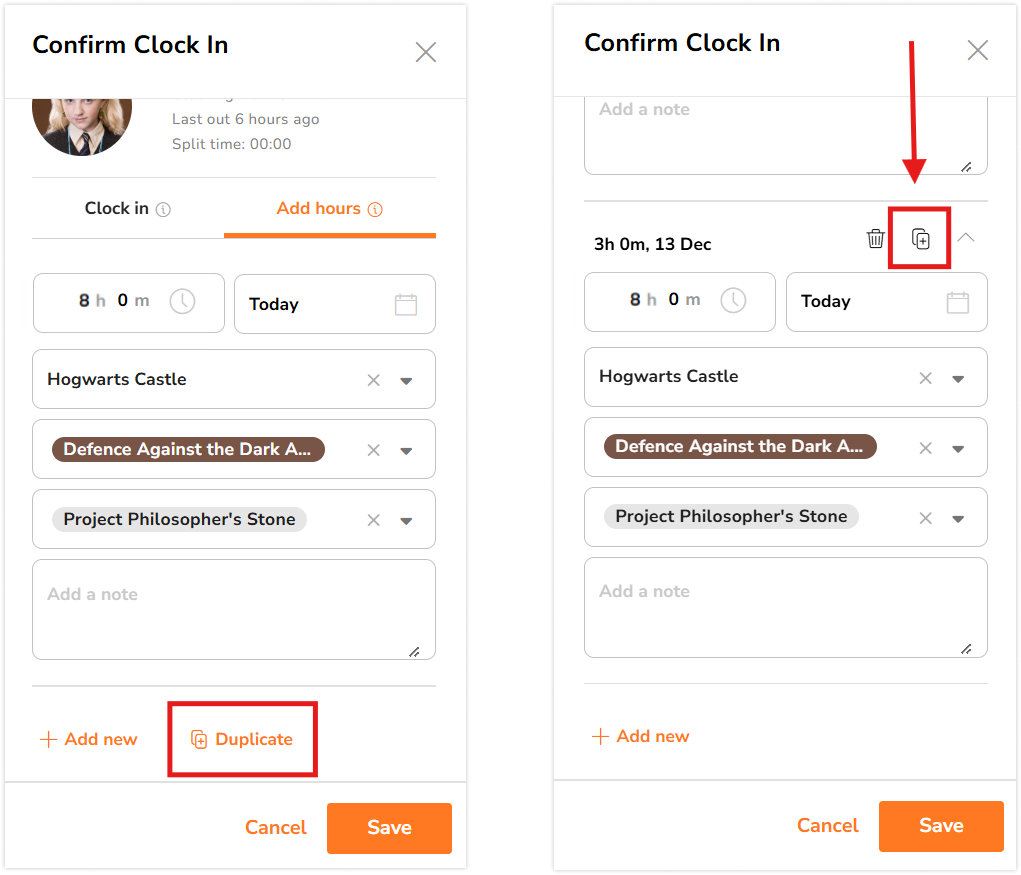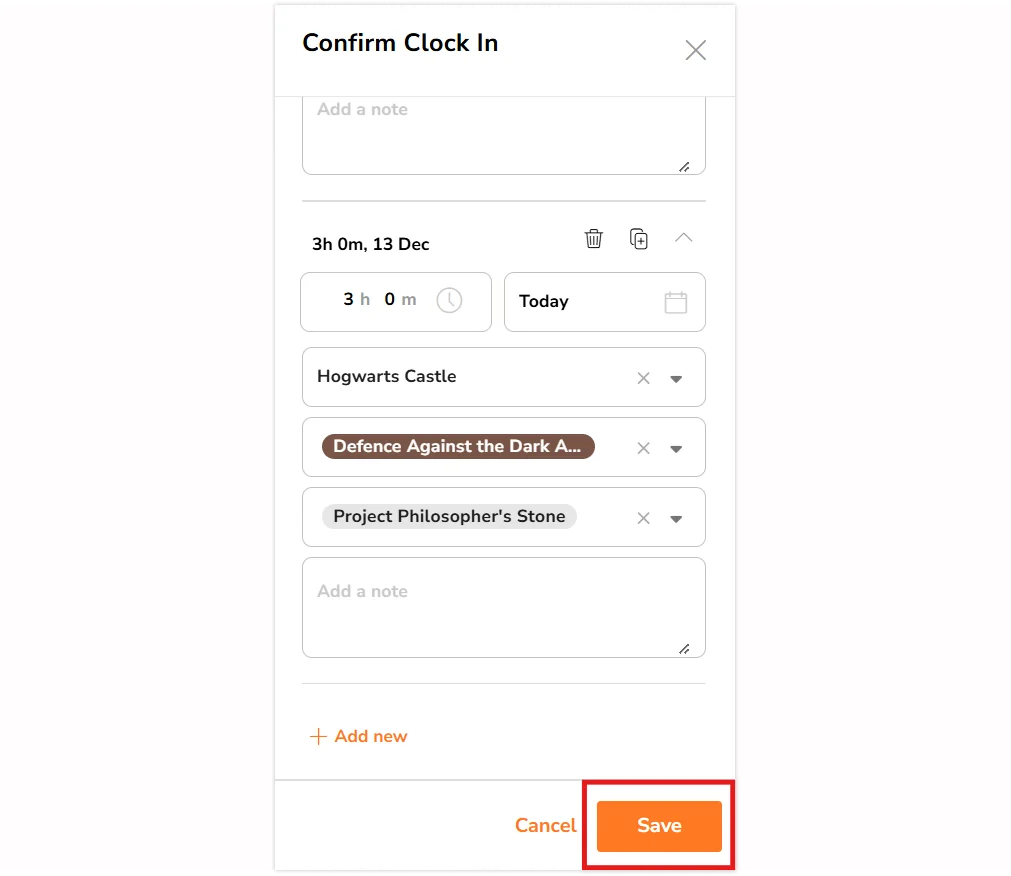Jak zbiorczo dodawać wpisy czasu w aplikacji internetowej?
Dowiedz się, jak dodawać wiele wpisów czasu naraz za pomocą aplikacji internetowej Jibble.
Aplikacja do ewidencji czasu pracy Jibble umożliwia zbiorcze dodawanie wpisów czasu pracy za pośrednictwem aplikacji internetowej. Niezależnie od tego, czy masz do czynienia z długą listą zadań, czy też musisz szybko zaktualizować kilka wpisów, nasza funkcja zbiorczego wprowadzania danych ma na celu usprawnienie tego procesu.
Zapoznaj się z naszym artykułem na temat dodawania i edytowania wpisów czasu, aby dowiedzieć się więcej.
Ten artykuł obejmuje następujące tematy:
Zbiorcze dodawanie wpisów czasu
- Przejdź do zakładki Karty czasu pracy.
- Najedź kursorem na datę, w której chcesz dodać wpis czasu, i kliknij, aby otworzyć szczegółowe karty czasu pracy dla tego dnia.

- Kliknij przycisk Dodaj wpis czasu.

- Wybierz typ wpisu: Początek | Przerwa | Koniec.

- Wypełnij niezbędne pola, takie jak czas, lokalizacja, działanie i projekt.

- Aby dodać kolejny wpis czasu, kliknij przycisk Dodaj nowy.

- W razie potrzeby uzupełnij szczegóły wpisu.
- Jeśli chcesz utworzyć kopię istniejącego wpisu, kliknij Zduplikuj.

- Edytuj szczegóły skopiowanego wpisu, aby dostosować je do swoich potrzeb.
- Kontynuuj dodawanie i duplikowanie wpisów, aby utworzyć nowe wpisy czasu.
- Po dodaniu wszystkich wpisów kliknij przycisk Zapisz.

Wskazówki💡:
- Jeśli masz wiele wpisów czasu z podobnymi szczegółami (np. to samo działanie i projekt), użyj przycisku „Zduplikuj”.
- Po zduplikowaniu wpisu możesz zmodyfikować czas, lokalizację, działanie, projekt lub inne szczegóły, aby dopasować je do swoich konkretnych potrzeb.
- Przed przesłaniem zbiorczych wpisów czasu pracy przejrzyj listę, aby upewnić się, że wszystkie dane są prawidłowe.
- Jeśli na liście znajdują się sprzeczne wpisy, zostanie wyświetlony komunikat o błędzie z prośbą o wprowadzenie poprawek.
Zbiorcze dodawanie wpisów godzinowych
-
W kartach czasu pracy:
- Przejdź do zakładki Karty czasu pracy.
- Najedź kursorem na datę, do której chcesz dodać godziny i kliknij ikonę +.

- Wprowadź czas trwania, działanie i projekt dla swojego wpisu. W razie potrzeby możesz także dodać lokalizację i notatkę.

- Aby dodać kolejny wpis godzinowy, kliknij przycisk Dodaj nowy i powtórz ten proces.

- W razie potrzeby wypełnij niezbędne pola, takie jak czas trwania, lokalizacja, działanie i projekt.
- Aby skopiować istniejący wpis, kliknij Zduplikuj.

- W razie potrzeby dostosuj szczegóły skopiowanego wpisu.
- Po utworzeniu wszystkich wpisów kliknij przycisk Zapisz.

-
Za pomocą przycisku rozpoczęcia pracy:
- Alternatywnie można znaleźć przycisk rozpoczęcia pracy znajdujący się w górnej części każdej strony w aplikacji internetowej.

- Kliknij przycisk i wybierz opcję Dodaj godziny.

- Wpisz czas trwania, działanie, projekt, lokalizację i wszelkie istotne notatki dotyczące wpisu godzinowego.

- Kliknij Dodaj nowy, aby utworzyć kolejny wpis i postępuj zgodnie z tą samą procedurą.

- Upewnij się, że wszystkie wymagane pola, takie jak czas trwania, działania, projekt i lokalizacja, zostały wypełnione zgodnie z potrzebami.
- Jeśli chcesz powielić istniejący wpis, kliknij Zduplikuj i odpowiednio zaktualizuj szczegóły.

- Po sfinalizowaniu wszystkich wpisów kliknij przycisk Zapisz, aby zakończyć.

Wskazówki💡:
- Wpisy godzinowe są używane do rejestrowania całkowitej liczby godzin pracy i powiązanych szczegółów.
- Wpisy czasu pracy służą do rejestrowania określonych godzin rozpoczęcia, pracy, przerw i zakończenia pracy.